أحيانًا أتصفح موقع ويب مثل Cult of Mac على جهاز iPhone وأبحث عن شيء محدد ، مثل قصة حول التشفير ، على سبيل المثال. بدلاً من التمرير سريعًا لأسفل الصفحة وآمل أن أرى القصة التي أبحث عنها ، أريد فقط البحث عنها.
عندما تستخدم جهاز Mac ، يكون من السهل جدًا العثور على شيء مثل هذا: ما عليك سوى الضغط على Command-F ، واكتب سلسلة النص التي تبحث عنها لـ ، و Safari (أو أي متصفح ويب آخر على Mac ، حقًا) سيجدهم جميعًا في صفحة الويب التي تتصفحها ، ويميزهم أنت.
ولكن ماذا عن البحث عن الأشياء عند تصفح الويب على جهاز iPhone الخاص بك؟ لا يوجد مفتاح الأوامر على لوحة المفاتيح المدمجة ، فكيف تبحث في صفحة الويب المفضلة لديك للعثور على الكلمات الرئيسية؟
اتضح أن هناك طريقتان للقيام بذلك ، وهو أمر غريب نوعًا ما.
استخدم شريط العنوان
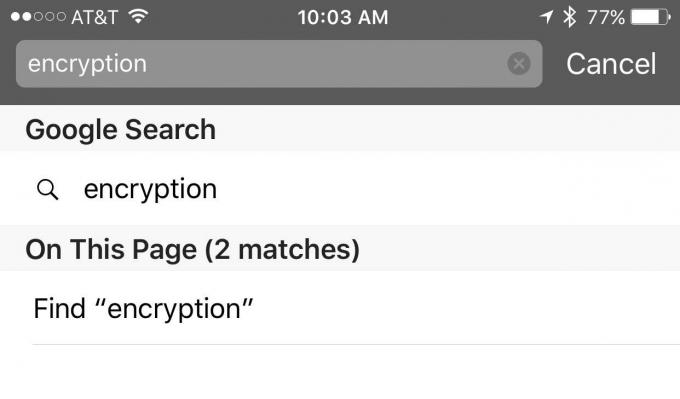
الصورة: Rob LeFebvre / Cult of Mac
الطريقة الأولى تبدو غير بديهية إلى حد ما ، لكنها لا تزال منطقية نوعًا ما. أثناء وجودك في Safari على جهاز iPhone أو iPad ، انقر أعلى الشاشة مرتين للوصول إلى شريط العناوين. سيحتوي بالفعل على عنوان URL للموقع الذي تتصفحه. اكتب الكلمة الرئيسية التي تريدها ("التشفير" في هذه الحالة) وسترى مجموعتين من نتائج البحث ، واحدة لبحث Google العادي والأخرى في هذه الصفحة. سيخبرك الثاني عن عدد المرات التي ظهرت فيها الكلمة الرئيسية على صفحة الويب الحالية (لقد وجدت مطابقتين في الصفحة الرئيسية اليوم).
استخدم زر المشاركة
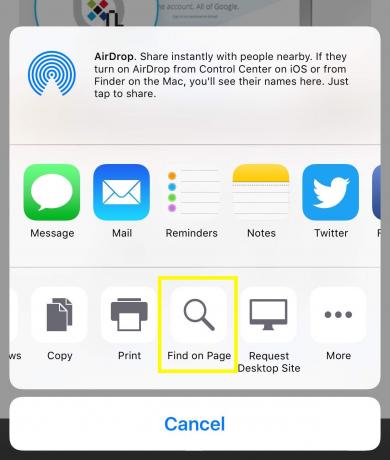
الصورة: Rob LeFebvre / Cult of Mac
هذه الطريقة الثانية أقل منطقية بالنسبة لي ، لكن النتائج تشبه Mac بشكل أكبر. اضغط على زر المشاركة في الجزء السفلي من شاشة Safari (قد تحتاج إلى التمرير لأعلى الصفحة للحصول على شريط الأدوات تظهر) ثم اسحب لليسار عبر الصف السفلي من الرموز حتى ترى "العثور على الصفحة" (الذي يحتوي على مكبرة كبيرة زجاج). اضغط هناك ، ثم اكتب كلمتك الرئيسية. ستحصل على أول سلسلة نصية مميزة باللون الأصفر على شاشتك ، وسهم صغير لأعلى ولأسفل على يسار حقل البحث حتى تتمكن من التنقل عبر جميع مثيلات تلك الكلمة الرئيسية على صفحة. بينما يعد الوصول إلى هنا أمرًا منفردًا بعض الشيء ، فإن استخدام هذه الطريقة هو تجربة مستخدم أفضل ، في رأيي.
عبر: OS X ديلي


